Итак, я надеюсь Вы загрузили дистрибутивы Java 8SE
https://www.oracle.com/technetwork/java/javase/downloa.. и NetBeans 8.2:
https://netbeans.org/downloads/. Последовательно установив их, мы готовы к написанию первой программы.
Запустим NetBeans. Если Вы загружаете новые дистрибутивы по адресу https://bits.netbeans.org/download/trunk/nightly/latest/ (т.н. nightly builds – версии, находящиеся в разработке – development versions), то может выскочить ошибка:
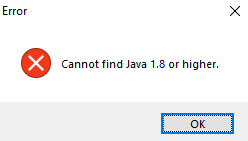
Ничего страшного в этом нет, просто NetBeans не может найти Java. Для этого зайдите в файл netbeans/etc/netbeans.conf и пропишите там путь к установленной Java SDK (обычно в c:\program files\java\jdk1.8.0_172, но у меня вот так), убрав комментарий # с первой позиции в этой строке.
netbeans_jdkhome="e:\JDK"
Наконец то, NetBeans запустился. В левом верхнем углу панели инструментов мы видим 3 кнопки (не затемненные):

«Создать файл…», «Создать проект…», «Открыть проект…». Нажмем вторую слева кнопку  и создадим новый проект. Выйдет диалоговое окно мастера создания нового проекта:
и создадим новый проект. Выйдет диалоговое окно мастера создания нового проекта:
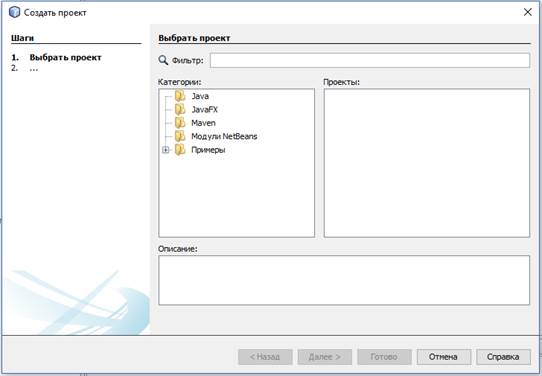
Выберем категорию «Java», проект «Приложение Java» и нажмем «Далее»:
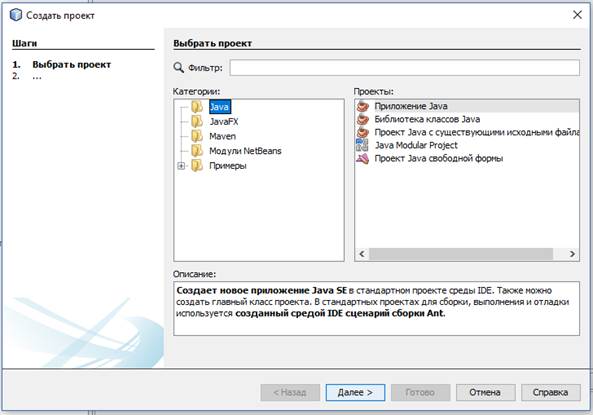
В следующем окне задается имя проекта JavaApplication1, которое будет совпадать с каталогом, где будут расположены исходные и скомпилированные файлы, а также имя главного класса приложения JavaApplication1. Оставим пока все по умолчанию, хотя в будущем рекомендуется создавать более осмысленные имена, а также расположение проекта в Вашем каталоге (т.к. возможно Вы не один пользуетесь компьютером).
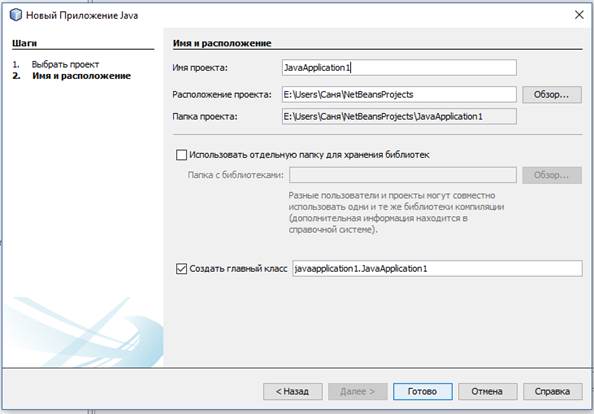
Нажмем кнопку «Готово». В указанном каталоге будут созданы файл для сборки проекта build.xml, файл манифеста manifest.mf, а также подкаталоги nbproject для файлов сборки и src для исходных файлов. В интегрированной среде NetBeans откроется 4 рабочих области: Проекты, Навигатор, Источник и Вывод:
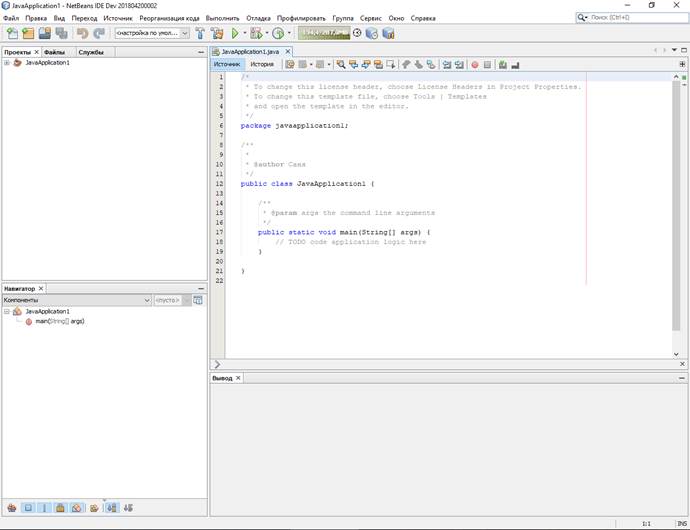
В центре мы видим исходный текст нашей программы на Java, сгенерированной мастером, там уже есть название класса и строка с функцией main (обязательной для любой выполняемой программы на Java). Серым комментарием нам подсказывают:
// TODO code application logic here
Т.е. код, который Вы хотите написать, располагайте здесь. Напишем на следующей строчке:
System.out.println("Привет, мир");
Обратите внимание, что в строковых константах NetBeans просит нас указывать обычные двойные кавычки. Также система подсвечивает синтаксис: ключевые слова синим, комментарии серым, строки оранжевым и т.д., а также активно подсказывает нам имена, классов, функций в выпадающем списке после небольшой задержки (с русскими подсказками). Если мы стоим на одной фигурной скобке, автоматически подсвечивается желтым цветом закрывающая (или открывающая соответственно). Ошибки будут подсвечиваться красным, более того, если вы встанете на красный кружок с восклицательным знаком внутри слева от номера строки, на которой у Вас ошибка и кликните – будет подсказка что сделать на русском языке.
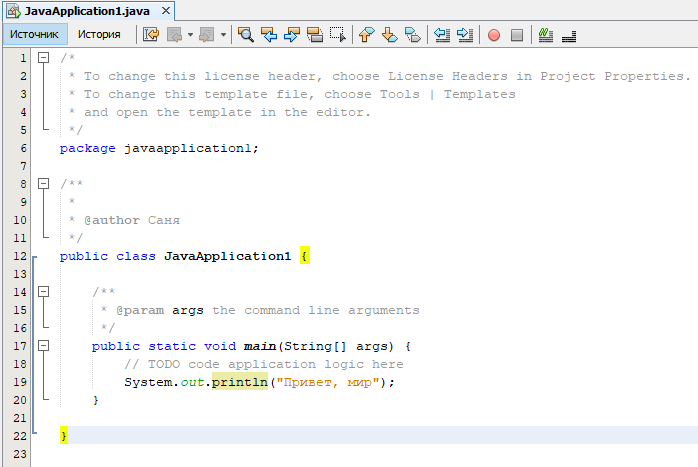
Итак, все готово для запуска – нажмем кнопку «Запустить проект»  (клавиша F6). В окне вывода будет надпись зеленым цветом «СБОРКА УСПЕШНО ЗАВЕРШЕНА (общее время: 0 секунд)» и строка «Привет, мир».
(клавиша F6). В окне вывода будет надпись зеленым цветом «СБОРКА УСПЕШНО ЗАВЕРШЕНА (общее время: 0 секунд)» и строка «Привет, мир».
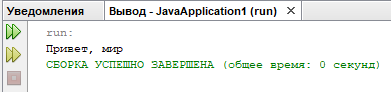
Поздравляем, Вы написали и запустили свою первую программу!
В каталоге проекта появится подкаталог build, в котором мы увидим скомпилированный класс JavaApplication1.class. Необходимо отметить, что он спрятан дополнительно в подкаталоге javaapplication, так же как и исходный класс JavaApplication1.javas в src. Это имя пакета, по умолчанию NetBeans все классы проекта упаковывает в пакет (иногда это удобно, для простых примеров не очень).
В дальнейшем Вы можете также создавать свои новые проекты, а код помещать в функцию main. Таким же образом можно смотреть и примеры из лекций, но это неудобно – ручная работа по вставке текста примера в функцию main.
Примеры можно посмотреть и в текущем проекте, однако для этого их надо записывать в каталог src/javaapplication1 (или другое имя соответственно) проекта. Запустите его на выполнение в меню «Выполнить» / «Выполнить файл» (Shift-F6).
Необходимо отметить, что в среде Eclipse другая концепция рабочих пространств и нет автоматической упаковки проектов в пакеты, поэтому можно свободно запускать примеры в отдельных исходных файлах.